Viimeisin päivitys: 15.3.2024
Toimitusvahvistuksen tyyppin asettaminen pikakuvakkeeksi Opter Driver -valikossa.
Koskee Opter Driver for iOS:ää ja Opter Driver Labs for Androidia.
Tässä Artikkeli
Voit määrittää, että toimitusvahvistustyyppejä voi valita suoraan yksityiskohtanäkymän valikosta. Alla olevassa kuvassa olemme lisänneet kolme Toimitusvahvistuksen tyyppiä pikakuvakkeiksi. Toimitusvahvistuksen tyyppejä on mahdollista lisätä vain pikakuvakkeina.
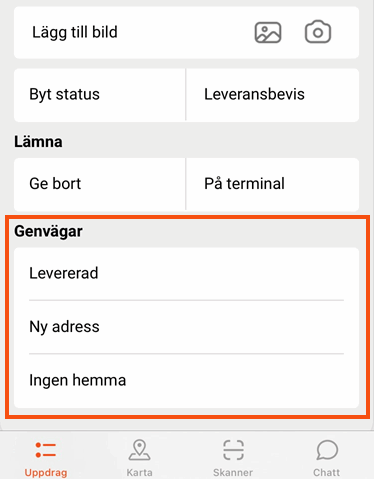
-
Klikkaa Asetukset > Toimitusvahvistus (POD) > Toimitusvahvistustyypit ja välilehteä Yleinen.
-
Valitse vasemmanpuoleisesta luettelosta toimitusvahvistustyyppi, jota varten haluat tehdä asetukset.
-
Merkitse Näytä Opter Driverin valikossa.
Käyttäjien, jotka ovat kirjautuneena sovellukseen, kun muutokset tallennetaan Opteriin, on kirjauduttava ulos ja sitten uudelleen sisään nähdäkseen muutokset.
Pikakuvakkeet vaikuttavat, jos asetat jonkin Mobiilidata-asetuksen ManualStatusChangePickUpPermission ja ManualStatusChangeDeliveryPermission arvoksi "false". Ne ovat olemassa, jotta tilaa voidaan muuttaa vain skannaamalla, ei manuaalisesti valikon kautta. Tämän vuoksi tilamuutokseen Aseta statukseksi noudettu/lastattu ja Aseta statukseksi toimitettu/purettu liittyvien POD:ien pikakuvakkeet piilotetaan, jos niiden arvoksi asetetaan "false". Lisätietoa: Mobiilidata-asetukset (ikkuna) ja POD tyyppejä (ikkuna).
Valikko
Määritä, näytetäänkö valikkokohta Toimitusvahvistus yksityiskohtanäkymässä, asettamalla mobiilidata-asetuksen ProofOfDeliveryPermission arvoksi ”True” tai ”False”. Lisätietoa: Mobiilidata-asetukset (ikkuna).